
Apabila sistem anda bermasalah atau menghadapi beberapa isu sebenar, atau sesetengah fail rosak atau hilang, ralat degil “ BOOTMGR tiada ” muncul pada monitor anda. Walaupun menekan butang Ctrl+Alt+Del serentak untuk memulakan semula sistem, ralat muncul pada skrin sekali lagi. Mari kita fahami secara terperinci apa yang berlaku apabila ralat berlaku.

BOOTMGR ialah bentuk singkatan Windows Boot Manager, iaitu satu perisian yang biasanya berjalan pada kod but volum. Biasanya, fail BOOTMGR ialah fail baca sahaja, tiada perubahan boleh dibuat padanya, dan ia biasanya diletakkan dalam direktori but partition dan ditetapkan kepada mod aktif. Ia memainkan peranan penting dalam but sistem pengendalian Windows terutamanya dengan membaca data konfigurasi but dan memaparkan menu pemilihan sistem Windows.
Lazimnya, isu BOOTMGR berlaku sejurus selepas sistem dihidupkan, sejurus selepas ujian kendiri kuasa hidup (POST) selesai.
Windows telah mula dimuatkan apabila ralat ini berlaku. Anda mungkin menemui mesej seperti ini:
"Bootmgr tiada. Tekan Ctrl+Alt+Del untuk but semula"
Selain itu, Anda boleh terima pelbagai mesej seperti
" BOOTMGR hilang. Tekan sebarang kekunci untuk memulakan semula "
atau
" CDBOOT: BOOTMGR tidak ditemui".
Terdapat banyak kemungkinan punca ralat BOOTMGR, termasuk mesej ralat "BOOTMGR tiada" yang paling biasa. Walau bagaimanapun, berdasarkan kajian dan ulasan pengguna kami, saya telah meringkaskan beberapa punca paling biasa isu ini seperti berikut:
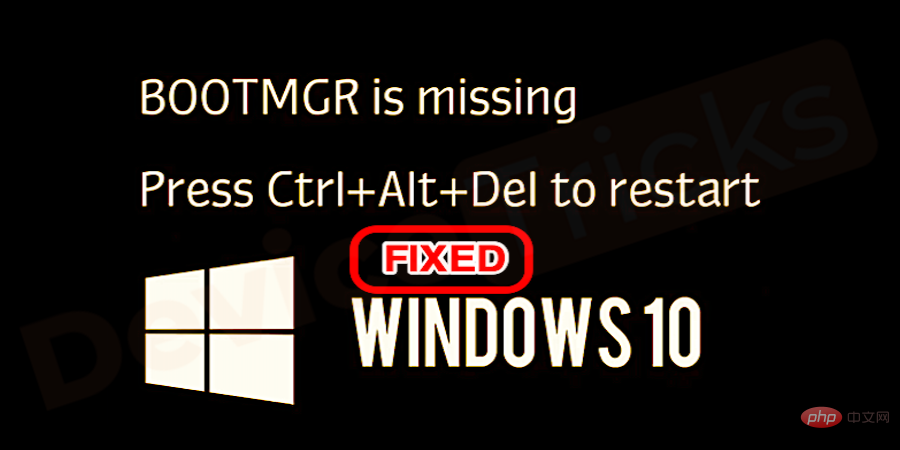
Disenaraikan di bawah ialah beberapa penyelesaian dengan imej yang boleh membetulkan ralat "BOOTMGR tiada". Teruskan membaca!
Walaupun ia adalah penyelesaian yang paling biasa, namun, ia boleh menyelesaikan banyak masalah kebetulan. Jadi, apabila komputer Windows anda menyatakan "BOOTMGR tiada, cuba tekan kekunci Ctrl+Alt+Del atau sebarang kekunci " untuk memulakan semula PC anda, mula-mula anda hanya perlu mengikut gesaan mesej ralat Itu sahaja.
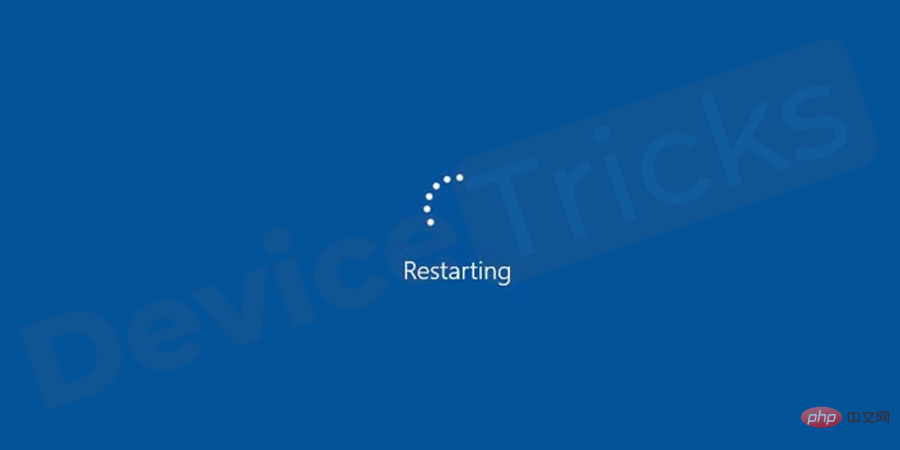
Kadangkala, memulakan semula mungkin tidak menyelesaikan isu BOOTMGR. Anda boleh mencuba kaedah seterusnya untuk menyelesaikan isu tersebut.


Seperti yang telah kita bincangkan, Bootmgr tiada ralat mungkin disebabkan oleh kabel yang longgar atau tidak dipasang atau pengawal tidak dipasang. Ada kemungkinan kabel cakera keras longgar atau tidak disambungkan dengan betul ke papan induk. Hanya matikan dan putuskan sambungan komputer dan buka bekas PC. Periksa sama ada kabel cakera keras disambungkan dengan betul.
Kadangkala cakera keras tidak ditetapkan seperti yang pertama dalam menu but, yang boleh menyebabkan ralat ini. Untuk menetapkan cakera keras anda sebagai peranti but pertama, ikuti langkah berikut:
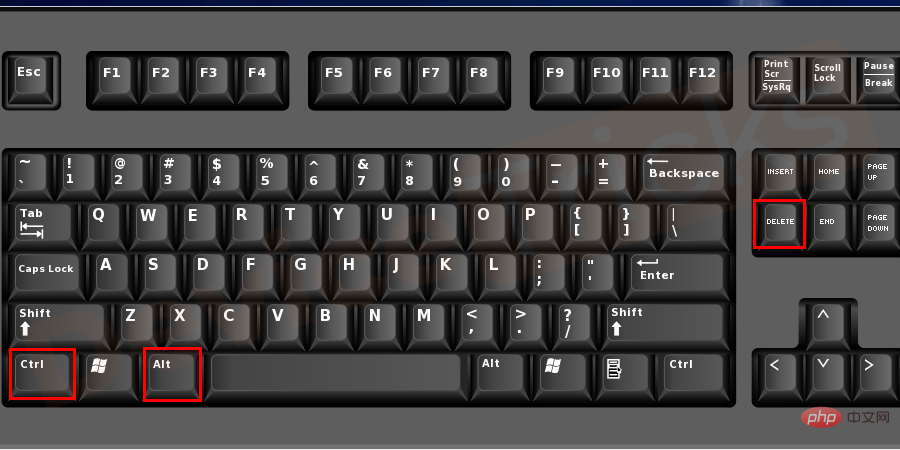

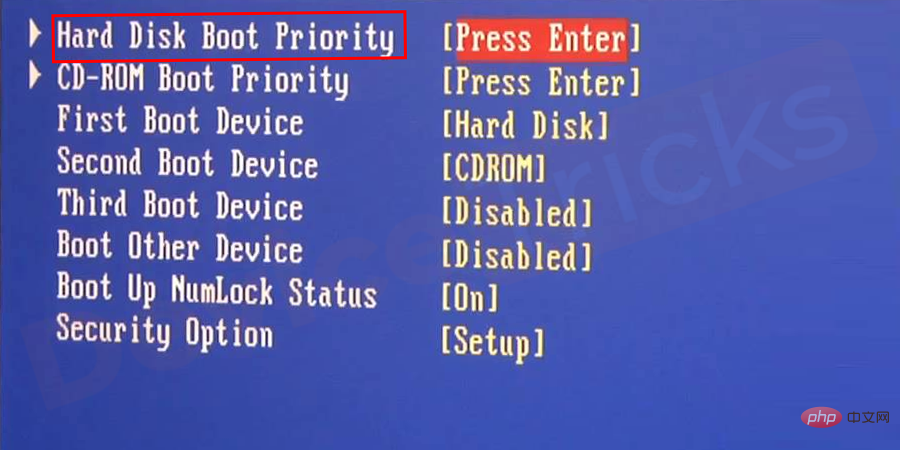
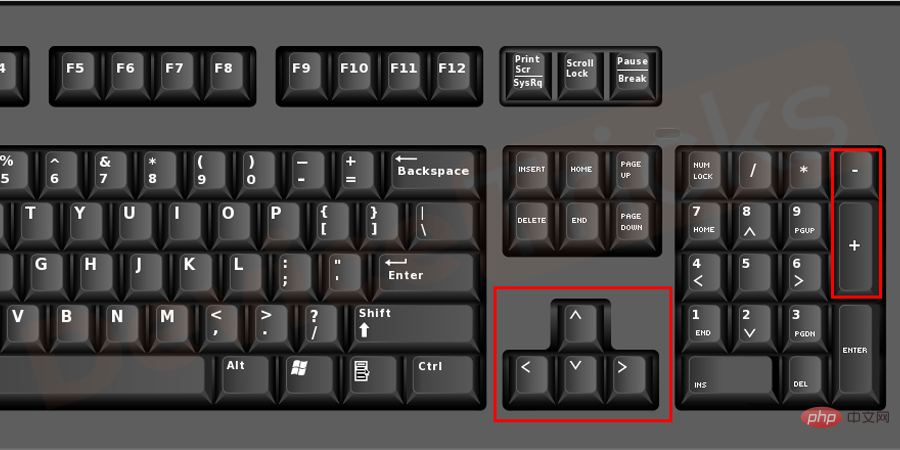
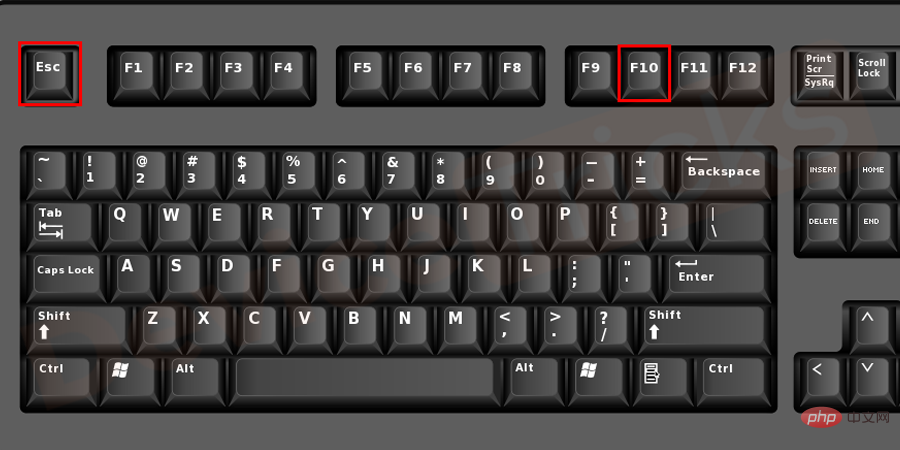
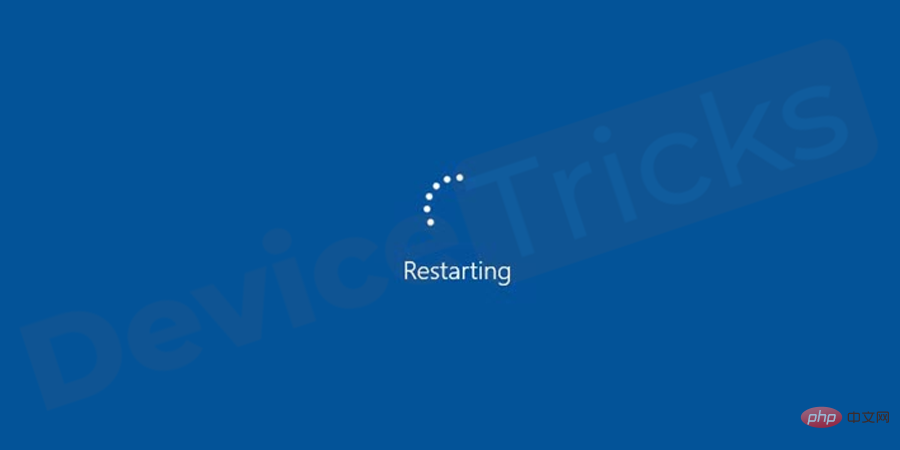
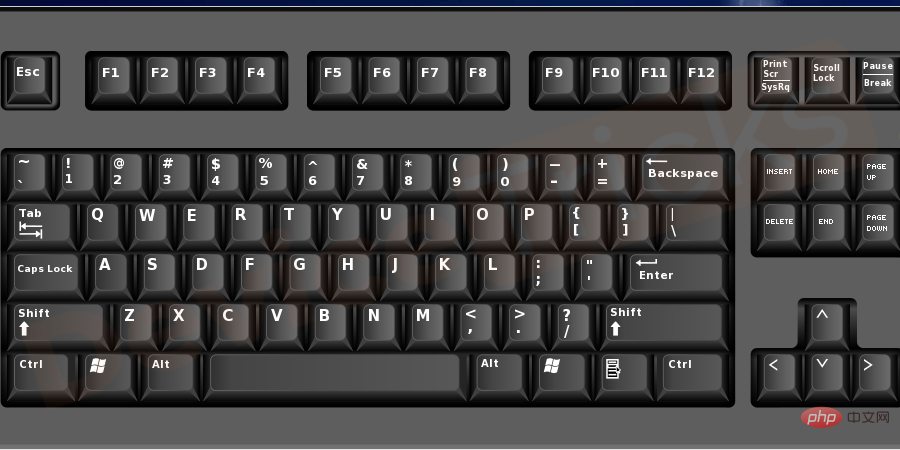
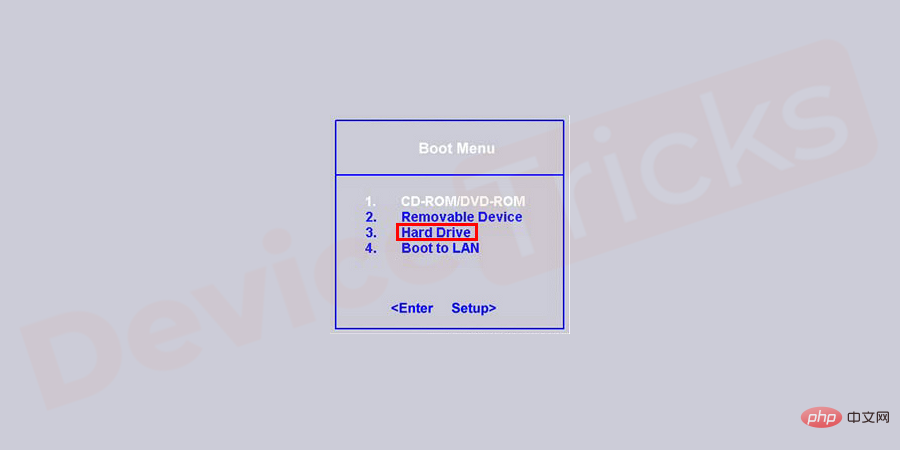
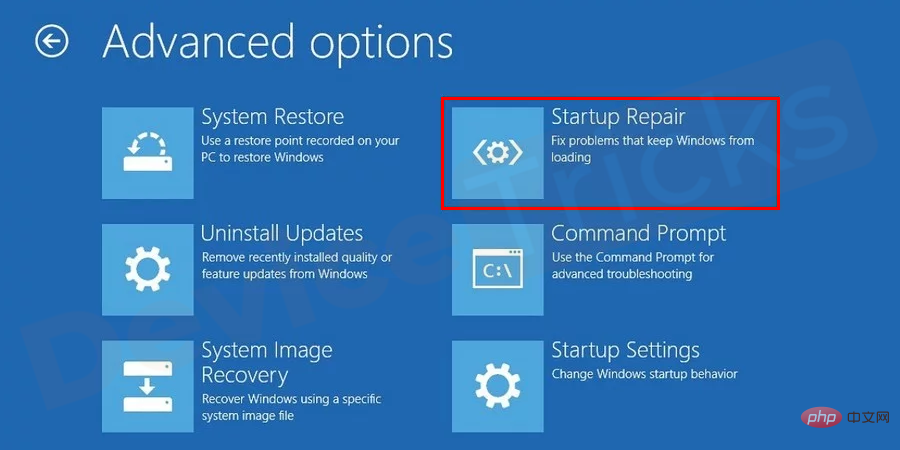
Jika kaedah di atas tidak berkesan untuk anda, anda boleh cuba menjalankan Pembaikan Permulaan menggunakan CD (Pemasangan Windows Cakera). Untuk melakukan ini, ikuti langkah berikut:




Kaedah ini hanya berfungsi jika anda telah mendayakan Pemulihan Sistem pada Windows. Ikuti langkah ini untuk memulihkan komputer anda menggunakan Pemulihan Sistem:




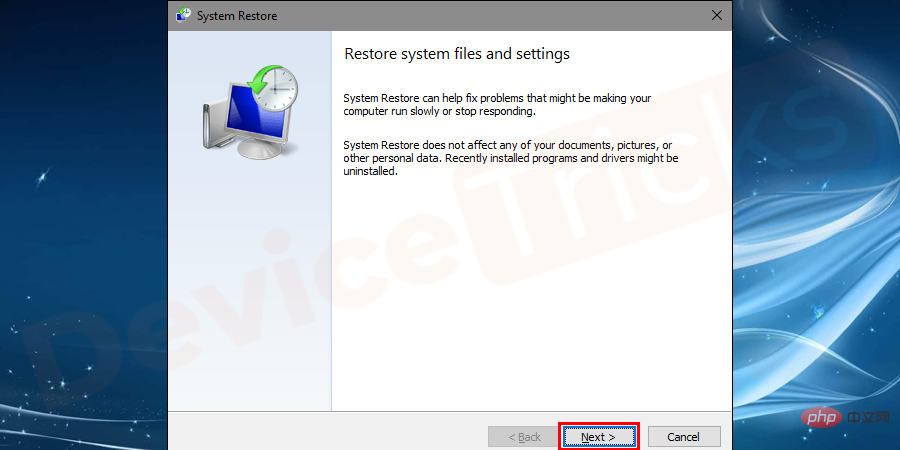

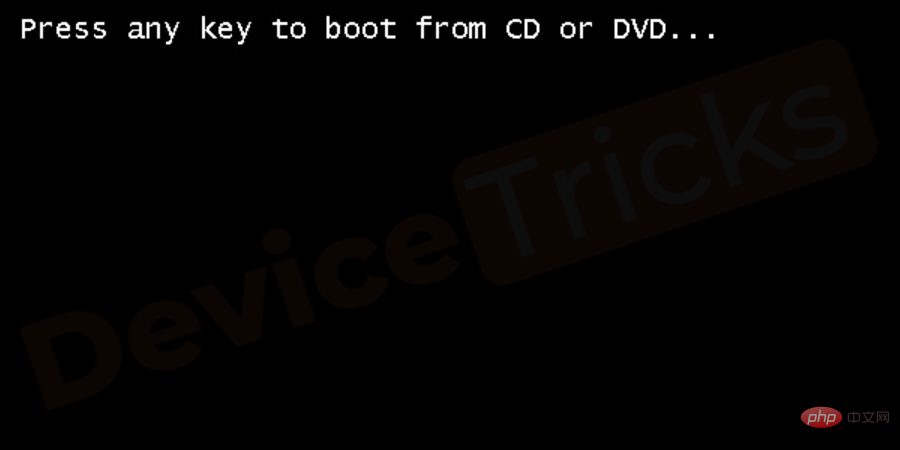
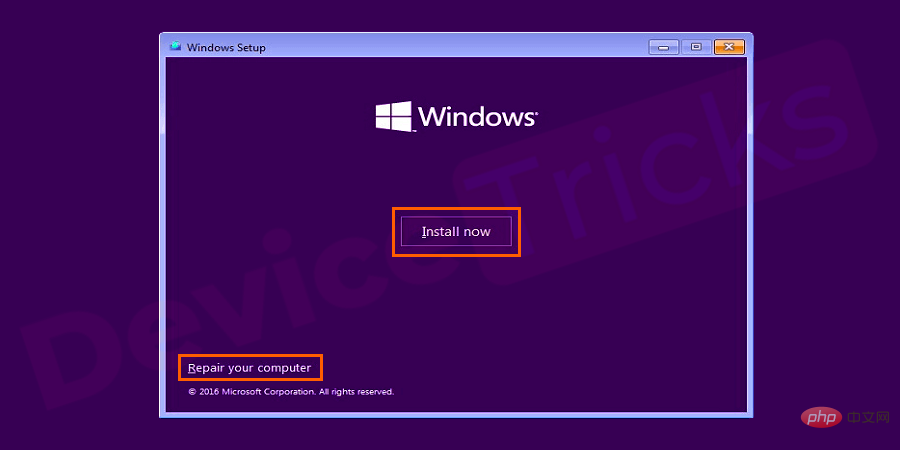
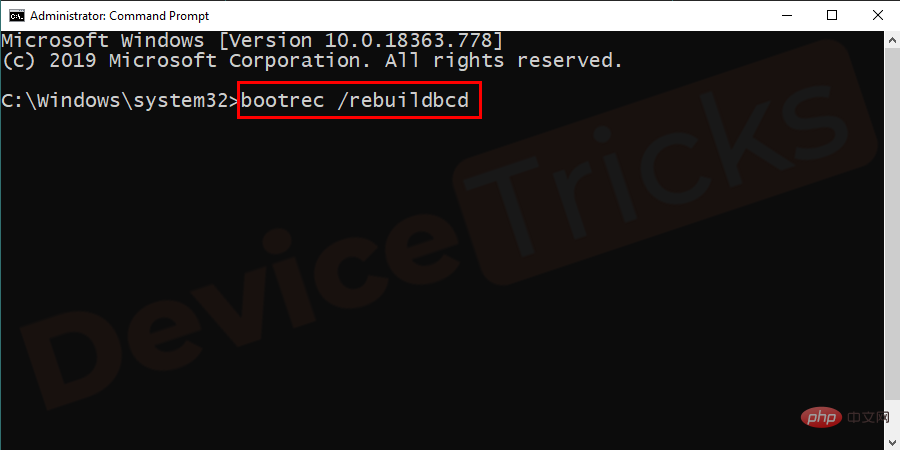
Atas ialah kandungan terperinci Bagaimana untuk membetulkan ralat hilang BOOTMGR dalam Windows 10?. Untuk maklumat lanjut, sila ikut artikel berkaitan lain di laman web China PHP!
 Penyelesaian kepada gesaan Jadual Pembahagian Tidak Sah semasa boot Windows 10
Penyelesaian kepada gesaan Jadual Pembahagian Tidak Sah semasa boot Windows 10
 Bagaimana untuk mendapatkan panjang tatasusunan dalam bahasa C
Bagaimana untuk mendapatkan panjang tatasusunan dalam bahasa C
 Pelayan tidak boleh ditemui pada penyelesaian komputer
Pelayan tidak boleh ditemui pada penyelesaian komputer
 Mana satu lebih baik, vivox100 atau vivox100pro?
Mana satu lebih baik, vivox100 atau vivox100pro?
 suis bluetooth win10 tiada
suis bluetooth win10 tiada
 Bagaimana untuk membandingkan kandungan fail dua versi dalam git
Bagaimana untuk membandingkan kandungan fail dua versi dalam git
 Penyejukan komputer riba ASUS
Penyejukan komputer riba ASUS
 Bagaimana untuk menyemak IP komputer
Bagaimana untuk menyemak IP komputer
 Apakah kegunaan bitlocker
Apakah kegunaan bitlocker




